WPS Office作为一款广泛使用的办公软件,其目录功能对于整理长文档尤为重要。目录不仅能帮助读者快速定位文档内容,还能提升文档的专业性和可读性。那么,如何在WPS中修改目录呢?以下将详细讲解。
### 一、准备工作
在修改目录之前,请确保已完成文档的编辑工作,并且已经使用WPS的自动生成目录功能创建了初始目录。如果文档中新增了内容或章节结构有所调整,建议先手动更新目录。通常通过右键点击目录区域并选择“更新域”或“更新目录”来完成。但如果自动更新后的目录仍不完整或不符合预期,就需要进一步手动调整。
### 二、进入大纲视图调整层级
点击顶部菜单栏中的“视图”选项,在下拉菜单中选择“大纲”视图。在大纲视图中,可以清晰地看到文档的层级结构,通常使用数字(如1级、2级、3级等)来表示。根据需要选中要调整的标题或段落,在大纲工具栏中选择合适的层级。例如,某个标题应作为“章”,则选择1级;如果是“章”下的“节”,则选择2级。对于不属于目录的文本,可以将其设置为“正文文本”,确保它们不会出现在目录中。
### 三、自定义目录样式
右键点击已生成的目录,选择“编辑目录”,在弹出的对话框中可以设置目录的显示级别、字体样式、缩进等。如果需要更细致的调整,可以选中目录文本后,切换到“开始”选项卡,使用“段落”和“字体”功能进行手动调整。
### 四、更新目录
完成所有必要的层级和样式调整后,回到普通视图,右键点击目录区域,选择“更新域”或“更新目录”。为了确保目录与文档内容的一致性,建议每次修改文档后都更新目录。
### 五、注意事项
1. **保持文档结构清晰**:编辑文档时,尽量保持标题和段落的层级结构清晰。
2. **定期备份文档**:在进行任何重大修改之前,备份文档以防数据丢失。
3. **使用快捷键**:如“Ctrl+Enter”快速插入分页符,“F9”手动更新域等,提高编辑效率。
通过以上步骤,可以轻松地在WPS中修改目录,使文档更加专业和易读。